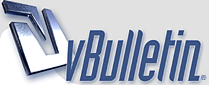
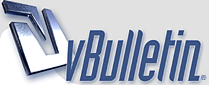 |
الدرس الرابع - عمق الميدان http://www.arabtrvl.com/up/uploads/a...0776748262.gif الدرس الرابع - عمق الميدان http://www.arabtrvl.com/up/uploads/a...0776748221.gif أتمنى قبل متابعة الدرس الرابع قراءة الدروس السابقة ومحاولة تطبيقها، ففي الممارسة والتدريب تأتي الخبرة والمقدرة على الإتقان. درسنا الرابع سيكون حول عمق الميدان والعناصر المؤثرة عليه. http://www.arabtrvl.com/up/uploads/a...0776748221.gif عمق الميدان وهو وضوح المجال الذي تدخله في إطار الصورة ويسمى Depth Of Field واختصارا DOF. كنا قد ذكرنا عمق الميدان في الدرس الذي تحدثنا فيه عن فتحة العدسة، حيث أنها من إحدى العناصر التي تؤثر على وضوح الميدان وعمقه، وهنا سنذكر بالتفصيل جميع هذه العناصر، لنستطيع أن نقرر أثناء التصوير كيف يمكننا أن نغير من عمق الميدان وبأي الوسائل. 1) فتحة العدسة : كما قلنا فإن فتحة العدسة من أهم العناصر التي تؤثر على كبر أو صغر عمق الميدان. فكلما صغرنا من فتحة العدسة، أي كبرنا من نقطة الـ F, كلما كان عمق الميدان أكبر، وكانت الصورة ككل أوضح، وهذا الشيء جدا مهم في تصوير الطبيعة اللاندسكيب، حيث ما يهم المصور هو أن تكون صورته بشكل كلي واضحة لتظهر جماليتها بشكل كامل. وكلما كبرنا فتحة العدسة، أي صغرنا من نقطة الـ F، كلما كان عمق الميدان أصغر، وكان العزل أكبر، وهذه التقنية جدا مهمة لعزل جسم معين نود التركيز عليه لنظهره بشكل واضح، بينما نعزل ونشوش باقي أجزاء الصورة. 2) البعد البؤري : ويقصد به تقريب الجسم أو إبعاده بواسطة العدسة (ما يعرف بالزوم). فكلما زاد البعد البؤري، أي كان الزوم أكبر، كلما صغر وضاق عمق الميدان، وكان العزل أكبر. وكلما قل البعد البؤري، أي كان الزوم أصغر، كلما كبر واتسع عمق الميدان، وكان العزل أقل. لذلك إذا أردنا تصوير الطبيعة أو اللاندسكيب يجب المحافظة على أقل قدر ممكن من الزوم، ويفضل طبعا الامتناع عنه بتاتا. بينما إن أردنا تصوير بورتريه وعزل وجه الشخص عن محيطه، فبالامكان استعمال هذه التقنية ورفع الزوم قدر الإمكان للحصول على العزل. يجب الانتباه أننا لا نتحدث هنا عن الزوم الالكتروني الموجود في كاميرات الجوال أو الكاميرات البسيطة، لأنها فعليا لا تقوم بأي زوم حقيقي، هو مجرد قص جزء معين من الصورة (الجزء الذي نركز عليه في الزوم) وتكبره ليكون كل إطار الصورة، ولذلك تكون الصور في هذه الحالة مشوهه وواضح عليها الزوم من تحببات وبكسلات مربعة وغيرها. لذلك نتحدث هنا فقط عن العدسات الاحترافية. 3) المسافة بين الجسم والكاميرا : المسافة بين الجسم أو العنصر الذي نود تصويره والكاميرا تشكل وظيفة أخرى لاختيار عمق الميدان. فكلما قصرت المسافة، أي كلما كانت الكاميرا قريبة من الجسم، كلما صغر وضاق عمق الميدان، وأصبح العزل أكبر. لذلك في حال أردنا تصوير بورتريه يفضل الاقتراب قدر الإمكان من الشخص، لعزل وجهه عن المحيط. أما كلما زادت المسافة، أي كلما كانت الكاميرا بعيدة عن الجسم، كلما اتسع عمق الميدان، وكانت الصورة بكاملها أوضح، وقل العزل. 4) المسافة بين الجسم والخلفية : كما أنا هنالك وظيفة للمسافة بين الجسم الذي نود تصويره والكاميرا، كذلك هنالك وظيفة للمسافة بين ذات الجسم والخلفية التي يقف أمامها. فكلما كان الجسم قريب من الخلفية، كلما كبر واتسع عمق الميدان، وكانت الصورة ككل واضحة دون عزل. أما كلما كان الجسم بعيد عن الخلفية، كلما صغر وضاق عمق الميدان، وكان العزل أكبر، فيظهر الجسم بشكل واضح، بينما تظهر الخلفية مشوشه معزولة. 1) تصوير بورتريه شخصيات : في نوعية التصوير هذه غالبا ما يفضل عزل الشخصية عن المحيط، فكما تعلمنا يفضل استخدام واحدة على الأقل من هذه التقنيات، وأفضل الحالات أن نقوم باستخدامها كلها. فنقوم أولا بفتح العدسة لأكبر قيمة (وهذا يعني إختيار أقل نقطة F)، ثم نقوم بتكبير البعد البؤري، أي عمل زوم كبير بواسطة العدسة، ثم نقترب أكبر ما يمكن من الجسم الذي نود تصويره، ونحافظ على أن يكون الجسم بعيد عن الخلفية، سواء كان حائط أو سور أو أزهار أو أي شيء قريب من الجسم في الخلفية. 2) تصوير لاندسكيب طبيعة : في نوعية التصوير هذه غالبا ما يفضل إظهار كامل الصورة بوضوح، كي نظهر جمال الطبيعة بكل مكوناتها بدون عزل أي عنصر فيها. للوصول إلى هذه النتيجة أولا يجب تصغير فتحة العدسة قدر الإمكان (وهذا يعني إختيار أكبر نقطة F)، ثم نقوم بتصغير البعد البؤري، أي لا نقوم بعمل زوم بتاتا، ثم نبتعد قدر الإمكان من الهدف، لإظهار صورة كامله، ولا نجعل أي جسم يفصل بين الكاميرا واللقطة التي نود أخذها للطبيعة، طبعا هذه اللقطة تكون بمثابة الخلفية للطبيعة. أتمنى أن يكون هذا الدرس واضحا ومفيدا لكم وانتظروني مع الدرس القادم مع التصوير الليلي وأوضاع مقياس الضوء ومقياس التعريض http://www.arabtrvl.com/up/uploads/a...0776409334.gif |
سلمت يمينك مجدي دروس قمة في الروعة شرح سهل و مفصل ومع ذلك احس حالي ضعت لازم نجرب كل خيار بالنسبة لخيارات الكاميرا لوحده كل التقدير |
اقتباس:
لازم الممارسة والتجربة بعد كل درس علشان ما تتعقد الامور مع كل درس جديد اصلا اغلب الامور بتتعلق بلي قبلها عشان هيك اجباري تجرب طول الوقت وصدقني مش رح تحتاج تجرب اكثر من ساعتين تحياتي ليك sent from Galaxy Note 5 using Tabatalk |
علشان كذا دائما في اليوتيوب يفضلون في البورتيه عدسات الزوم بسبب العزل الجميل ووضوح الوجه هل عدسات 85mm هي الأفضل لتصوير البورتيه العزل ما ينفع في تصوير الطبيعة .. حتى لو بتصور للذكرى حلو تكون الصورة بدون عزل شرح جميل الله يعطيك العافية Sent from my SM-T705 using Tapatalk |
اقتباس:
صحيح كلامك اخوي القحطاني عدسات التلفوتو مفضلة في البورتريه ولكن مش شرط لانه مثلا عدسة 50 1.2 رهيبة في العزل بسبب فتحة العدسة الوسيعة وحدة العدسة هذه من افضل العدسات في البورتريه بالنسبة لل 85 فهي ايضا ممتازة للبورتريه في مصورين بفضلو هذه العدسة اكثر من ال 50 بشكل عام لتصوير البورتريه ينصح يا بال 50 او بال 85 وعلشان تشوف الفرق انت مجبر تجرب العدستين وممكن تدخل مثلا على مواقع مثل 500px او فليكر وتشوف تجارب التصوير فيها sent from Galaxy Note 5 using Tabatalk |
مرحبا مجدي....كل الشكر لك على العطاء المتواصل بس لو تعرف انا ايش سويت أمس بتطردني من الصف و تقولي ما أرجع الا مع ولي أمري :1: أمس بدأت بحمدالله استكشف الكاميرا من وين أغير الايزو و فتحة العدسة و سرعة الغالق و جلست أعمل تجارب... بس الصور طلعت كلها سوداء متفحمة،،، ما عرفت ايش أسوي :2: بس رجعت عملت اعادة ضبط لإعدادات المصنع... و الحمدلله اعتبرني من طلبة صعوبات التعلم |
صباح الخير لا خليكي بالصف انا بحب الطلاب المثابرين ههه اذا طلعت الصورة سودا بتكوني يا رفعتي سرعة الغالق كثير جدا او صغرتي جدا فتحة العدسة هههه ايش نوعية كاميرتك ؟ ممكن ادلك عالطريقة sent from Galaxy Note 5 using Tabatalk |
اقتباس:
بس ما كنت جاده ...ان شاء الله بحاول أجرب الاعدادات الي انت حطيتها في الدروس و التقط صور و أرفعها عندي Canon Powershot G1x Sent from my SM-N9005 using Tapatalk |
ههه طيب ماشي خذي راحتك واذا واجهتي مشاكل احكيلي sent from Galaxy Note 5 using Tabatalk |
الله يعطيك الصحة والعافية كل الشُكر لك على مجهودك الجبار |
الدرس الخامس - أوضاع مقياس الضوء ومقياس التعريض http://www.arabtrvl.com/up/uploads/a...0776748262.gif الدرس الخامس - أوضاع مقياس الضوء ومقياس التعريض http://www.arabtrvl.com/up/uploads/a...0776748221.gif أرجو أن تكون الدروس حتى الآن مفهومة وواضحة لكم وإذا كانت لديكم أية إستفسارات فتفضلوا بطرحها دون تردد درسنا اليوم سيكون حول أوضاع مقياس الضوء التي تتيحها الكاميرات وكيفية استخدام مقياس التعريض لاختيار أفضل الإعدادات للتصوير في لحظة معينة http://www.arabtrvl.com/up/uploads/a...0776748221.gif أوضاع مقياس الضوء - Metering Modes الكاميرا تقوم بقياس الضوء الواقع على جسم معين، والذي ينعكس من هذا الجسم ليدخل عن طريق العدسة إلى المستشعر الموجود داخل الكاميرا. وأوضاع القياس فهي : هذه الأوضاع هي فقط للقياس، لتُظهر للمصور مقدار الضوء الذي ينعكس إلى المستشعر. فهي بحد ذاتها لا تقوم بأي وظيفة أو تغييرات على الصورة بتاتا. هي فقط تتيح للمصور قراءة مقدار الإضاءة، ليقرر هو بنفسه إن أراد تقليل أو رفع مقدار الإضاءة بواسطة مثلث التعريض الذي تعلمناه سابقا (بواسطة فتحة العدسة، سرعة الغالق، والآيزو) 1. Evaluative metering - قياس تقديري : وهذا هو وضع القياس الأوتوماتيكي التلقائي، ويقوم بقياس الضوء من عدة مناطق موجودة في الصورة ليختار أفضل إعدادات ضبط الإضاءة التي يراها مناسبة. وهذا الوضع الشائع طبعا، لأن الكاميرات تكون مضبوطة وفقه، وفقط المصورين المحترفين يقومون بالتغيير للأوضاع الأخرى وفق اهتماماتهم. 2. Spot metering - قياس نقطة : في هذا الوضع تقوم الكاميرا بقياس نقطة معينة في الصورة تحددها أنت، وهي بالعادة تكون نقطة تحديد الفوكوس التي توجهها الى الجسم الذي تود تصويره. ما يقوم به هذا الوضع هو قياس الضوء وفق النقطة التي حددتها، ولا تأخذ بالاعتبار الضوء الموجود في باقي الصورة. هذا الوضع مهم جدا عندما تصور مثلا في الليل، وتقوم باضاءة جسم معين فقط، فتريد أن تضبط إضاءة الصورة وفق إضاءة هذا الجسم ليكون هو الشيء الواضح في الصورة، ولا تعنينا إضاءة باقي الصورة. 3. Partial Metering - قياس جزئي : في هذا الوضع تقوم الكاميرا بقياس جزء معين في الصورة وتظهر مقدار الضوء وفقه. في الوضع السابق القياس كان وفق نقطة محدده، هنا القياس يكون وفق هذه النقطة وجزء صغير من حولها. هذا الوضع مهم جدا مثلا في تصوير الوجوه، فلا تكفينا نقطة معينة، فنحن نريد أن يكون مقدار الضوء مضبوط للوجه كله. فإن كنا مثلا إخترنا قياس نقطة ووجهنا الفوكوس للعين، سنرى مقدار الإضاءة وفق إضاءة العين فقط، لكن إن اخترنا القياس الجزئي ووجهنا الفوكوس للعين، سنرى مقدار الإضاءة وفقا للضوء الصادر من جزء كبير من الوجه. 4. Center-weighted average metering - متوسط ثقل مركزي : في هذا الوضع تقوم الكاميرا بقياس جزء أكبر من الصورة وتضبط الإضاءة وفقه. وهذا الوضع جدا مهم في تصوير الطبيعة اللاندسكيب مثلا، حيث الإضاءة بشكل عام في الصورة تكون متشابهة، ويريد المصور أن تكون إضاءة صورته كاملة مضبوطة بأفضل شكل. صورة توضيحية لأوضاع مقياس الضوء http://media.digitalcameraworld.com/...heat_sheet.jpg http://www.arabtrvl.com/up/uploads/a...0776748221.gif مقياس التعريض أو مقياس الضوء - Exposure/Light metering تعلمنا في الأعلى ما هي أوضاع مقياس الضوء أو التعريض، وما الإختلاف بينها، وذكرنا أن وظيفتها قياس الضوء وإظهار مقداره. وفي هذا الجزء من الدرس سأعرض كيفية قراءة هذا المقدار الذي قسناه، واختيار أفضل مقدار قبل التقاط الصورة. صورة توضيحية لمقياس التعريض كيفما يظهر في غالبية الكاميرات http://www.elizabethhalford.com/wp-c...02-300x232.jpg كما نشاهد فإن مقياس التعريض يظهر على شكل مسطرة، في الوسط تكون نقطة الصفر، وإلى اليمين النقاط الموجبة، وعلى اليسار النقاط السالبة. ماذا تعني هذه النقاط : 1. نقطة الصفر - عندما يكون مقدار قياس الضوء في الصورة معتدل وفي مقداره الصحيح، يظهر المؤشر تحت نقطة الصفر أو قريب جدا منه. 2. النقاط الموجبة - عندما يكون المؤشر على يمين نقطة الصفر، هذا يعني أن الصورة ضعيفة الإضاءة، وكلما كانت الإضاءة أضعف إبتعد المؤشر عن نقطة الصفر إلى اليمين، وتظهر الصورة مظلمة أكثر. 3. النقاط السالبة - عندما يكون المؤشر على يسار نقطة الصفر، هذا يعني أن الصورة قوية الإضاءة، وكلما كانت الإضاءة أقوى إبتعد المؤشر عن نقطة الصفر إلى اليسار، وتظهر الصورة بيضاء أكثر بسبب شدة الضوء. صورة توضيحية أخرى https://cdn.tutsplus.com/photo/uploa...comp/scale.jpg وظيفة المصور بعد أن قام بقياس مقدار التعريض، أي تعريض المستشعر في الكاميرا للضوء، وفقا لوضع القياس الذي إختاره، وحسبما ظهر على مسطرة مقياس التعريض، هو أن يقوم بضبط التعريض ليكون أقرب ما يمكن إلى نقطة الصفر. وهذا كي تظهر الصورة بأفضل حالاتها، ليست مظلمة ولا شديدة الإضاءة محروقة. والسؤال كيف يستطيع المصور أن يتحكم بمقدار التعريض ؟ ببساطة بواسطة مثلث التعريض. إما بتكبير أو تصغير فتحة العدسة، رفع أو خفض سرعة الغالق، تكبير أو تقليل مقدار الآيزو. http://www.arabtrvl.com/up/uploads/a...0776748221.gif إنتظروني في الدرس القادم مع طريقة إختيار أفضل إعدادات جودة الصورة وأنماط الصورة وبعدها مع مجموعة من النصائح للتصوير الليلي تصوير الطبيعة اللاندسكيب تصوير الشخصيات البورتريه http://www.arabtrvl.com/up/uploads/a...0776597232.gif |
الدرس السادس - جودة وأنماط الصورة http://www.arabtrvl.com/up/uploads/a...0776748262.gif الدرس السادس - جودة وأنماط الصورة http://www.arabtrvl.com/up/uploads/a...0776748221.gif هذا الدرس مهم جدا لمستخدمي الكاميرات الاحترافية فكثير منهم لا يعلمون بوجود هذه الخصائص وبأنها تشكل فرقا كبيرا في جودة صورهم وغالبا ما نسمع منهم تذمرا بأن الصور تظهر باهتة جدا ألوانها ضعيفة وكذلك حدتها جدا ضعيفة، رغم أنهم يستخدمون كاميرا احترافية بينما صورهم بواسطة الكاميرات البسيطة والأجهزة الذكية تظهر بشكل أفضل بكثير تابعوني لتتعرفوا على كيفية تحسين جودة صوركم بخطوات جدا بسيطة http://www.arabtrvl.com/up/uploads/a...0776748221.gif جودة الصورة ونقصد بجودة الصورة هو حجم البيكسلات التي اخترناه وأبعادها، وكذلك نوعيتها. وسنقوم هنا بإظهار هذه الأنواع وشرحها، ليختار كل مصور ما يحلو له منها. صورة توضيحية لشاشة "جودة الصورة - Image quality" في كاميرات كانون http://media.wiley.com/Lux/90/374090.image0.jpg الصورة على اليسار تظهر المكان الذي ندخل منه إلى إعدادات جودة الصورة، بعد أن ندخل تظهر لنا الإعدادات كما هي في الصورة التي على اليمين، وهي المهمة لنا. نرى بأن الصورة التي على اليمين مقسمة إلى ثلاثة أسطر وهي : 1. السطر الأعلى (أسفل الخط الأحمر) - يعرض لنا جودة الصورة التي اخترناها. 2. RAW - هي نوعية من ملفات التصوير وتسمى "الخام"، أي تقوم الكاميرا بالتقاط كل المعلومات في الصورة وتخزينها في هذا الملف الخام، دون أية معالجة. ولذلك لا يمكن فتح هذا الملف في برامج الصور ولا يمكن طباعتها، لأنها في الحقيقة ليست صورة، إنما هو ملف خام من المعلومات. وإن قمنا بتصوير صورة بواسطة هذه الصيغة، ونظرنا إليها في الكاميرا بعد التصوير، سنراها باهتة بشكل رهيب، ألوان وجودة ضعيفة جدا، لأنها لم يتم معالجتها بعد. تستخدم نوعية الملفات هذه من قبل المصورين المحترفين فقط، فحين التقاط صورة في هذا الملف الخام، تقوم الكاميرا بتجميع جميع المعلومات من إضاءة، حدة، ألوان وغيرها. ومن ثم يقوم المصور بفتح هذا الملف بواسطة برامج معالجة الصور كالفوتوشوب، ويعالج الصورة كما يشاء، وبعد الانتهاء يقوم بحفظها في صيغة صورة كالـ JPEG، وبعدها فقط يستطيع مشاركة هذه الصورة على المواقع أو طباعتها. لذلك يكون حجم هذه الصيغة جدا كبير مقارنة بصيغ أخرى كالـ JPEG. ونصيحتي للجميع، إن لم تكن من محترفي برامج تعديل الصور كالفوتوشوب واللايت روم، فلا تستخدم هذه الصيغة بتاتا، لأنك لن تستفيد منها شيئا، وبالعكس ستكون عبئ كبيرا عليك لأنها ستحتل مساحة كبيرة في كرت الذاكرة في كاميراتك. لذلك احرص على أن تختار رمز "-" (خط منتصف على شكل ناقص) كما يظهر في الصورة بالأعلى، أي عدم استخدام هذه الصيغة في التصوير. وإن كنت من مستخدمي برامج التعديل وتريد اختيار هذه الصيغة، فانصحك بإختيار "RAW"، وهي أفضل جودة في هذه الصيغة، فهي أكبرها حجما وأكثرها احتواءا على المعلومات. والابتعاد عن الـ "MRAW" والتي تعني جودة RAW متوسطة MEDIUM، والـ "SRAW" والتي تعني جودة RAW ضعيفة من SMALL. 3. JPEG - وهي الصيغة الشائعة جدا في عالم الصور والتصوير، وهي الصيغة التي حفظ الصورة فيها بعد الانتهاء من معالجتها. فالكاميرا تحتوي على معالج يقوم بمالجة الصورة بعد التقاطها ومن ثم حفظها في هذه الصيغة. في الصورة نشاهد رموزا كثيرا في هذا السطر التابع للـ JPEG. أولا يجب الإنتباه أننا لم نختر الرمز "-" (خط منتصف على شكل ناقص)، لأننا في حال اخترناه نكون قد طلبنا من الكاميرا عدم أخذ صورة بجودة الـ JPEG، وهذه تكون مشكلة كبيرة لدى المصورين المبتدئين والذين لا يستخدمون برامج المعالجة. لأنهم في حال لم يصوروا بهذه الصيغة، وقاموا بالتصوير بصيغة الـ RAW فقط، ستظهر الصور باهتة في كاميراتهم، لكن الأصعب من ذلك، أنهم لن يستطيعوا مشاهدة هذه الصور بعد نقلها إلى جهاز الحاسوب، لأن الحاسوب غير قادر على التعرف على صيغة الـ RAW كما ذكرنا، ولن يستطيع مشاهدتها إلى بعد استخدام برامج التعديل كالفوتوشوب، لذلك وجب التنبيه. نعود إلى الرموز الظاهرة في سطر الـ JPEG. سنلاحظ أن هنالك أكثر من رمز، والمهم أن نلحظ أن بجوار كل رمز حرف، فالحرف L يعني حجم كبير من LARGE. الحرف L وبجواره ربع دائرة هذه أفضل جودة لهذه الصيغة، وأنصح دائما باختيار هذا الرمز. أما الـ L وبجواره ربع دائرة متكسرة فهذه أقل جودة، وكلما ذهبنا أكثر نحو الرموز إلى اليمين، تكون الجودة أقل وأقل. ملاحظة - بالامكان إختيار الصيغتين معا، بحول تقوم الكاميرا بحفظ نفس الصورة في صيغتين، الـ RAW وال JPEG، وهذا ما يفعله المصورين المحترفين. وهنالك نوعين من المصورين المحترفين، منهم من يقوم باختيار أفضل جودة لصيغة الـRAW وفي نفس الوقت يختار جودة ضعيفة لصيغة الـ JPEG، وفي العادة يستخدمون هذه الطريقة المصورين الذين يمتهنون ويعملون في مجال التصوير، وذلك لتكون لديهم أفضل صيغة RAW ليقومون بالتعديل عليها فيما بعد بواسطة برامج التعديل كالفوتوشوب، أما صورة الـ JPEG فهي تكون فقط لمشاهدتها على شاشة الكاميرا لا غير. والنوع الآخر من يفضلون إختيار أفضل جودة للصيغتين، وأنا منهم. فأنا برمجت كاميراتي بحيث تلتقط أفضل صورة RAW ليتاح لي المجال فيما بعد أن أقوم بالتعديل عليها بواسطة برنامج الفوتوشوب ان أردت. وفي نفس الوقت تلتقط الكاميرا أفضل جودة بصيغة الـ JPEG، لأنني بالعادة لا أقوم بالتعديل إلا على بعض الصور فقط، والباقي أتركه كما هو دون تعديل، ولذلك أحب أن تكون صوري دائما بأفضل جودة. لكن يجب الانتباه أن التصوير في كلتا الصيغتين معا وبأفضل جودة يتطلب منك الحصول على نوعية كرت ذاكرة سريع للكاميرا وبحجم كبير. أولا لكي تستطيع الكاميرا من التقاط صيغة الـ RAW وحفظه في الذاكرة المؤقتة في الكاميرا، وفي نفس الوقت تقوم بتعديل الصورة وحفظها بصيغة ال JPEG وكذلك حفظها في الذاكرة المؤقتة. ثم تقوم بنقل كلا الملفين الى الذاكرة الخارجية، وقد ذكرت سابقا أن حجم ملف الـ RAW يكون كبيرا، ونضيف عليه أفضل جودة لملف الـ JPEG، لذلك يجب مراعاة استخدام ذاكرة خارجية سريعة من شركة معروفة وثقة. وأنا أستخدم كرتين خارجيين من شركة SAMSUNG MICRO SD بحجم 32GB من فئة HC CLASS 10 http://img.zap.co.il/pics/6/6/0/7/39157066c.gif http://www.arabtrvl.com/up/uploads/a...0776748221.gif أنماط الصورة وهنا نعني خصائص التصوير التي نود أن تعالج الكاميرا صورتنا وفقها، من حدة الصورة، تشبع الألوان، والكونتراست أي التباين. وهذه الخصائص مهمة جدا لمستخدمي الكاميرات الاحترافية من المصورين المبتدئين كي تظهر صورهم بأفضل حال. صورة توضيحة لشاشة "نمط الصورة - Picture Style" في كاميرات كانون http://corleve.com/wp-content/upload...ings-00464.jpg عند دخولنا لشاشة نمط الصورة ستظهر لنا كما هو موضح في الأعلى. وستظهر لنا أنواع كثيرة من التصوير كاللاندسكيب، البورتريه وغيرها الكثير، ولكن سنلاحظ أن أغلبها سيكون بجوارها القيم صفر، أي أنه لا إعدادات لها، وهذا يعني أنها ستظهر بصورة باهتة. أنصح كل مصور باختيار "User Def.1 - ضبط مستخدم 1" وأن يقوم بضبط إعدادات وقيم صوره كما يحلو له، وبامكانكم الضبط والتعديل كما شئتم، كما بامكانكم صناعة 3 أنواع من القيم، فلديكم "ضبط مستخدم 1 و 2 و 3" وفي كل منها بامكانكم ضبط قيم مختلفة وفقا لما تريدونه. نفترض أننا دخلنا إلى "User Def.1 - ضبط مستخدم 1" سنجد هذه الشاشة https://www.hurlbutvisuals.com/blog/...rpness-rs1.jpg عادة ما سنجد بأن جميع الخصائص مضبوطة على القيمة صفر، أي لم يتم تفعيلها. ولذلك فلنقم نحن بتفعيلها وفقا للآتي : 1. Sharpness أي حدة الصورة - نحن نريد عادة أن تكون صورتنا حادة الملامح واضحة وليست ناعمة، لذلك يفضل ضبط القيمة على النقطة 5. وانتبهوا أنكم كلما رفعتم القيمة أكثر كلما كانت الحدة أكبر، وفي بعض الأحيان يضر ذلك بالصورة. 2. Contrast أي تباين الألوان - ويعني وضوح الألوان كل على حدة، كلما قل التباين كلما تداخلت أطراف الألوان فيما بينها وكأن لا حدود للون. يفضل ضبط القيمة على النقطة 1 على يمين الصفر باتجاه الموجب. يجب الانتباه أنه كلما زدنا من تباين الألوان، كلما أصبح الملامح حادة جدا والحدود بين الألوان كذلك جدا واضحة ما يزعج عين الناظر. 3. Saturation أي تشبع الألوان - ويعني أن تكون الألوان قوية واضحة وليست باهتة ضعيفة. يفضل ضبط القيمة على النقطة 3 على يمين الصفر باتجاه الموجب. يجب الانتباه أنه كلما زدنا من تشبع اللون كلما أصبحت الصورة غير طبيعية، أي ألوانها جدا قوية فاقعة، والعكس صحيح. 4. Color tone أي درجة اللون - مثلا لو أخذنا اللون الأحمر، إن قللنا درجة اللون أصبح يميل إلى اللون الزهري، وإن زدنا اللون الأحمر أصبح يميل إلى البني. لذلك يفضل ضبط القيمة على نقطة الصفر وعدم تغيير درجة اللون. http://www.arabtrvl.com/up/uploads/a...0776748221.gif وهكذا انتهينا من هذه الدروس المفيدة ألقاكم باذن الله في تقارير أخرى قيمة http://www.arabtrvl.com/up/uploads/a...4077640931.gif |
جزاك الله خير مجدي معلومات في غاية الأهميه ، و بالفعل كثير من الأحيان اتساءل عن عدم ظهور الألوان بنفس الدرجة التي نراها بالعين. صحيح ما بدأنا نطبق عملي و لكن سيظل هذا الموضوع مرجع لنا وقت الحاجة. Sent from my iPhone using Tapatalk |
مثال يالقحطاني على وضعية الليل وقت الغروب هنا استخدمت وضعية اليدوي بمعنى M الصورة بدون اي تعديلات اللهم فقط تصغيرها فقط http://imageshack.com/a/img921/5086/Suc2Sj.jpg مع اعتذاري ان كنت قد احرفت مسار الموضوع |
بالمناسبة التصوير قبل لا يكون احتراف لابد من الاحساس به ولهذا دائما اجد نفسي مستمتع بالتصوير والرغبة تختصر مسافات كبيرة بالتعليم |
الله يعطيك العافية يا بو مشاري[emoji257] مشكور يا مجدي .. اكثر الامور وضحت في الكاميرا كثير الله يعطيك العافية [emoji257] Sent from my SM-N920C using Tapatalk |
يعطيك العافيه مشرفنا مجدي الدروس مفيدة والله شروحات سهله ومصوره ويعطيك العافيه يابو مشاري على الصور الجميله |
جهد رائع بارك الله فيك |
شروحات اكثر من رائعة يا مجدي وان شاء الله تكون مرجع للجميع في تعلم وممارسة التصوير . |
مرجع جميل و رائع للجميع شرح سلس وضح كثير من الاشياء اللي كانت رموز بالنسبة لنا نعجز عن شكرك يا مجدي الله يسعدك يا غالي استفدنا كثير من هذه الدروس الثمينة |
مرجع مهم وشروح وافيه يعطيكم العافية |
دروس رائعه يعطيك العافيه على هذا المجهود |
من أجمل الدروس التي قرأتها عن التصوير......شكرا مجدي |
الله يعطيك العافيه وماقصرت |
يعطيك العافية |
وعليكم السلام والرحمة صراحه دروس ولا أروع وانا من محبين التصوير بس ابتعدت عنه لفتره ومن بعد ما قريت الموضوع شكلي برجع للتصوير :49: وتسلم على الموضوع الاكثر من رائع :18: |
مشكورين جدا سعيد ان الدروس فادتكم Sent from my SM-N920C using Tapatalk |
جمييييييييل ،يعطيك العافية . |
يعطيك العافية |
شكرا |
رفع صورة |
:e307::e307: |
الف شكر لكم .. |
شكرا لك على التقرير |
شكرا لك :58: |
الله يعطيك العافية.. |
شكرا لك على المعلومات القيمه |
شكرا لك |
جميل جدا فعلا دروس التكوين بالذات مهمة عشان نتخلص من غباوة بعض الصور مثلا شخص على دراجه بيصور منظر ما مايجعل طرف مقدمة الدراجة ظاهر كأثاث غير معين لكن يبرز ان الصوره لنزهة في الدراجة في مناظر جميلة |
يعطيك العافيه |
| الساعة الآن 08:38 PM |
Powered by vBulletin® Copyright ©2000 - 2025, Jelsoft Enterprises Ltd.
Search Engine Optimization by vBSEO